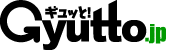よくある質問
同人作品のプレイについて
ライセンス認証画面を起動させると、 「このプログラムではこのWebページを表示できません」と表示され、 ライセンス認証が行えない。
-
弊社サイトの通信方式において、安全性の高い【SSL3.0】方式を
使用しておりましたが、【SSL3.0】につきまして、脆弱性が発見されました。
そのため、サイトの通信方式を【SSL3.0】から【TLS】方式へと
変更しております。
通信方式変更の影響により、一部のブラウザやブラウザの通信方式によっては
・サイトのログインや購入が行えない
・ライセンス認証が行えない
場合がございます。
お手数ではございますが、
・新しいブラウザにアップデートしていただく
・InternetExplorerをご使用の場合は、設定を変更していただく
よう、お願いいたします。
InternetExplorerにおいての【SSL】【TSL】の設定は以下となります。
■InternetExplorerの設定
1,お使いのInternetExplorerを開いていただき、
メニューバーから【ツール】→【インターネットオプション】を
選択して下さい
2,インターネットオプションの【詳細設定】タブ内の【セキュリティ】項目から、
【SSL3.0を使用する】のチェックを外してください。
3,【TLS1.0を使用する】【TLS1.1の使用】【TLS1.2の使用】
のチェックボックスにチェックを入れてください
4,【適用】【OK】を押してください。
5,InternetExplorerを一度閉じてください。
Android端末からスマートフォン版のプレイの仕方
-
→Googleプレイより推奨ブラウザとしまして「Google Chrome(無料)」
推奨動画再生アプリとしまして「VLC for Android(無料)」をダウンロードしていただき、
該当ブラウザよりダウンロードメールに記載されたURLへアクセス後、【スマホ再生】をタップしてください。
Google Chromeを開いて、ダウンロードURLまたは
会員ログインメニュー内の「購入作品ダウンロード・ストリーミング」を開いていただきましたら
該当タイトルのダウンロードしたいファイルの【ダウンロード】をタップいただきまして、ダウンロードをお願いいたします。
ダウンロードの確認は、画面右上にございますメニューアイコンをタップして
【ダウンロード】を選択ください。
ダウンロードが完了しましたら、【ダウンロード】項目に
該当のスマートフォン版ファイルがございますので
お好みのアプリで再生をお願いいたします。
弊社では「VLC for Android」での動画再生を推奨しております。
PDFファイルを再生するには「Adobe Acrobat Reader」のインストールをお願いいたします。
iOS端末からスマートフォン版のプレイ方法
-
【iPhone、iPad等のiOSユーザー様の場合】
■ストリーミング再生を行う方法
標準ブラウザの「Safari」より【ダウンロード】ボタンをタップいただきますと、
動画データの場合そのまま再生が可能となっております。
画像データの場合は、一度画像が表示されましたら
画像をタップして【次の方法で開く...】より
閲覧するアプリを選択いただき再生をお願いいたします。
■iOS端末にスマートフォン版ファイルをダウンロードする方法(オフライン再生可能)
→App Storeより「Puffin Web Browser(無料)」、「VLC for Mobile(無料)」を
ダウンロードしていただきインストールをお願いいたします。
※動画の再生には「VLC for Mobile」の利用を推奨しております。
 Puffin Web Browserをダウンロードする
Puffin Web Browserをダウンロードする VLC for Mobileをダウンロードする
VLC for Mobileをダウンロードする「Puffin Web Browser」初回起動時に【どちらでサイトを表示しますか。】という
メッセージが表示されるので【デスクトップサイト】を選択してください。
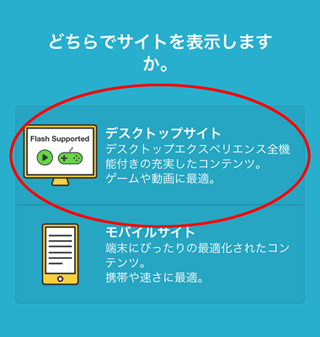
モバイルサイトを選択された場合は右上の設定ボタンをタップして
【PC版サイトを見る】をタップしてください。
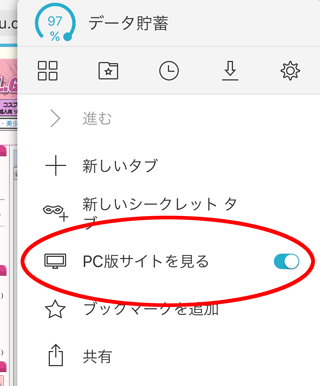
1. マイページの【購入作品ダウンロード・ストリーミング】よりスマホ向けファイルの
【ダウンロード】ボタンをタップしてください
2. ダウンロード先【ローカル ストレージ】をタップしてください。
※Wi-Fi接続からのダウンロードを推奨しております。
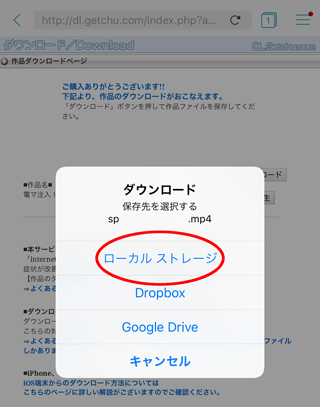
↓
3. ダウンロードが始まります。現在のダウンロード状況は
右上にある設定ボタンをタップすると確認いただけます。
※ダウンロードの仕様上、ダウンロードが完了するまでは
Puffin Web Browserを終了せずに表示したままにしてください。
(バックグラウンドでのDL不可)
↓
4. ダウンロードアイコンをタップしてください。
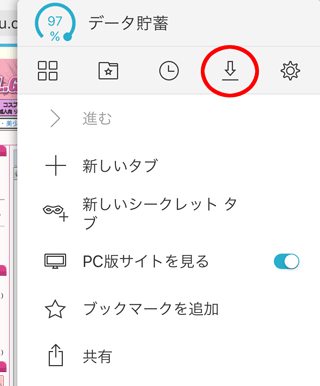
↓
5. ダウンロードが完了しましたら、ファイル名をタップしてください。
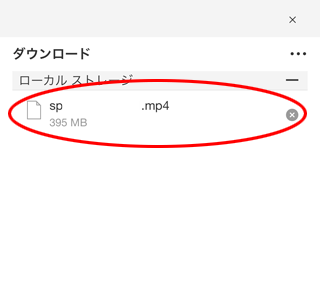
↓
6. ファイルコピーを行うアプリの選択画面が表示されます。
お好みの再生アプリをタップするとコピーが始まります。
コピーが完了しますと、自動で再生アプリが起動します。
コピー完了までに少々お時間が掛かる場合がございます。
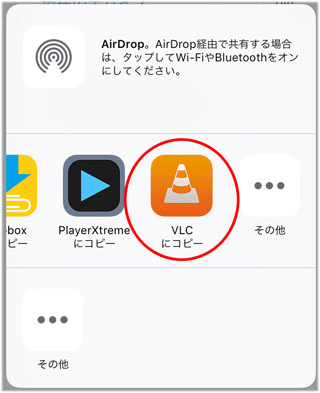
↓
7. 再生アプリへのコピーが完了しましたら、
元の「Puffin Web Browser」のダウンロードファイルは
削除いただきまして問題ございません。
全てのダウンロードファイルの削除方法はダウンロード状況の【…】をタップして
【ローカル ストレージ】より【削除】を選択ください。
ファイルを個別に削除する場合は、ファイル名の右にある
【×】ボタンをタップして【削除】を選択ください。
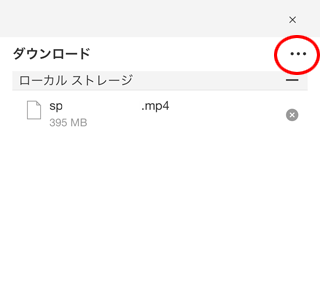
↓
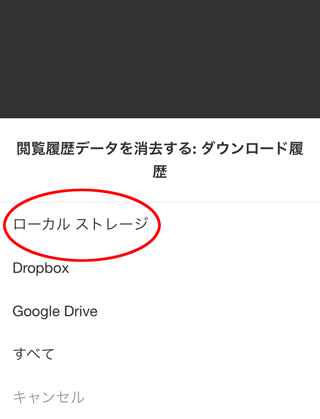
↓
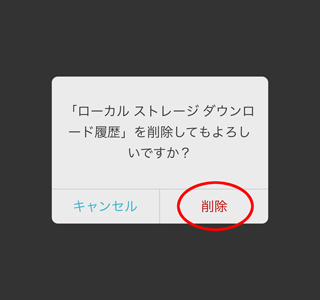
その他、ご不明な点がございましたらお問い合わせページよりご連絡ください。
お問い合わせ